Leder du efter en måde at holde din computer, indstillinger og filer sikre omkring små børn, der elsker at "lege" med tastaturet? Så vil du tage et kig på KidSafe.
Bemærk: Der er i øjeblikket to versioner tilgængelige ... en almindelig zip-filopsætning og en bærbar appsversion. Til vores artikel bruger vi den bærbare.
Opsætning
Den fantastiske ting ved den nyeste version af KidSafe er, at den kommer i det vidunderlige portableapps.com-format, så det kan gå, hvor du går.
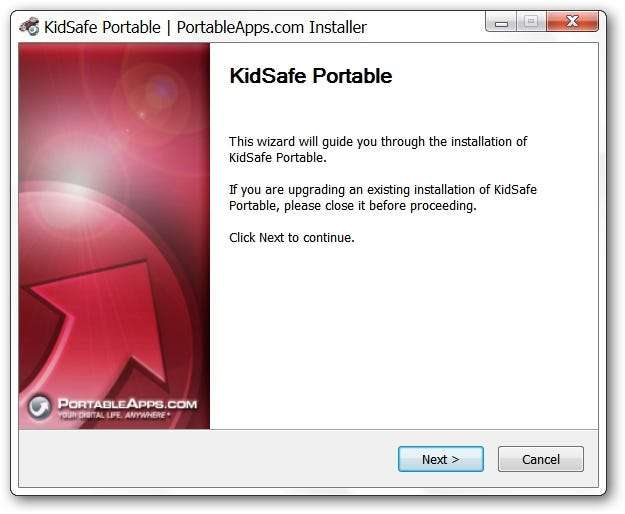
"Programmappen" har det sædvanlige indhold ... bare placer mappen på et passende eller praktisk sted, lav din genvej, og du er klar til at gå.
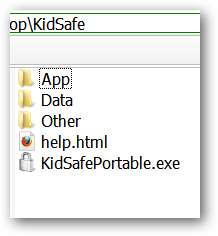
Da denne software stadig er ny i det bærbare apps-format, vil du se dette, når programmet starter ... men tag ikke panik eller bekymring. Programmet fungerede meget godt på vores system.

KidSafe i aktion
Så snart din start KidSafe bliver din skærm "dækket", mens du opretter programmet. Bemærk, at der er to menuer (Tools & Help) i øverste venstre hjørne. For at få adgang til indstillingerne i “Værktøjsmenuen” kræves den adgangskode, som du opretter til KidSafe ... så du skal ikke bekymre dig om et lille barn, der bare går ind og ændrer dine indstillinger for at få adgang uden adgangskoden.
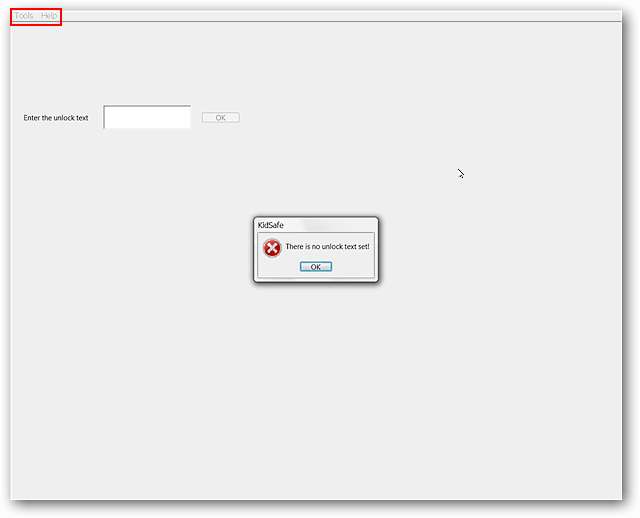
Et nærmere kig på den aktive del af skærmen vist ovenfor. Klik på “OK” for at komme i gang med indstillingerne / opsætningen.
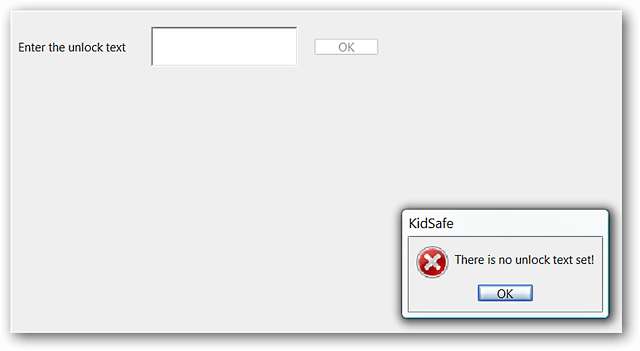
Der er tre muligheder / opsætningsvinduer til KidSafe. Her i den første kan du ændre de indstillinger, som du synes er nødvendige for taster, tastaturkombinationer, Task Manager-adgang osv. På vores system "låste" vi helt sikkert "Windows-nøglen", da det ikke var en tastaturkombination ...
Bemærk: Fremhæv / vælg eksisterende poster fra højre side for at ændre dem.
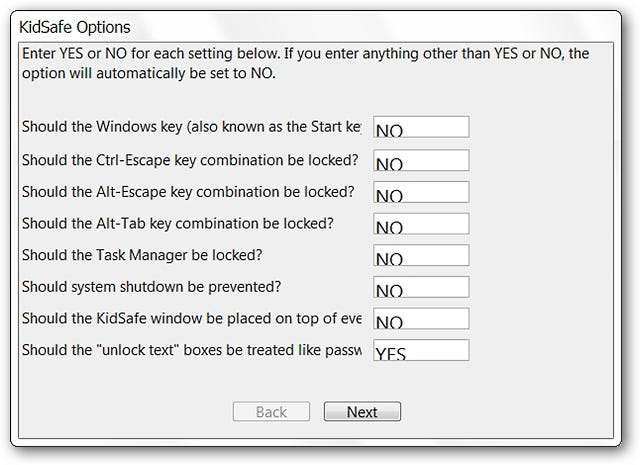
Hvis du ønsker mere information om en bestemt indstilling, skal du bare holde musen over det blanke ja / nej og et værktøjstip med en beskrivelse af, hvad indstillingen gør, vises.
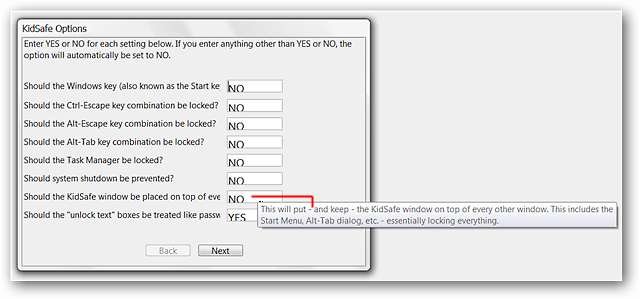
Det andet vindue giver dig mulighed for at vælge den "KidSafe Mode", der bedst passer til dine behov. Du kan også vælge en bestemt baggrundsbaggrund (.bmp, .jpg eller .png-format), hvis det ønskes, eller lade KidSafe bruge en standard (lad den være tom).
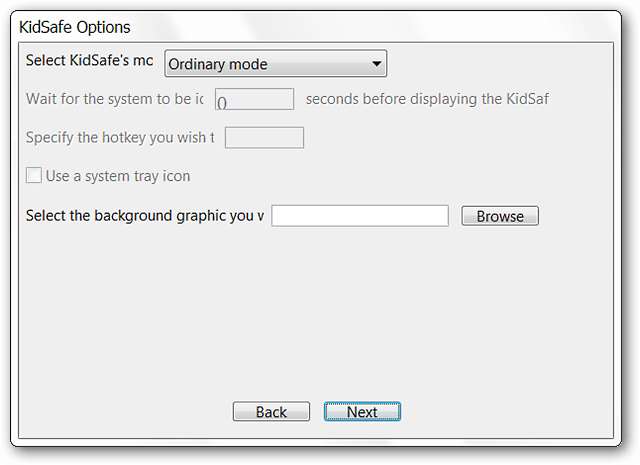
Her er valgmulighederne "KidSafe Mode" tilgængelige i rullemenuen.
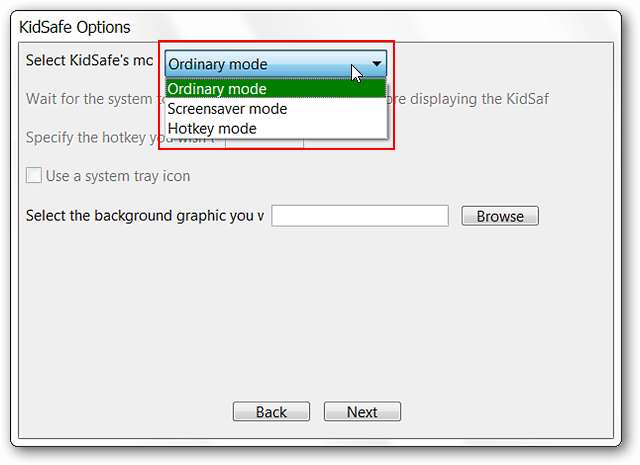
Det sidste vindue er hvor du konfigurerer din adgangskode til KidSafe. Klik på "Afslut", når du er færdig.
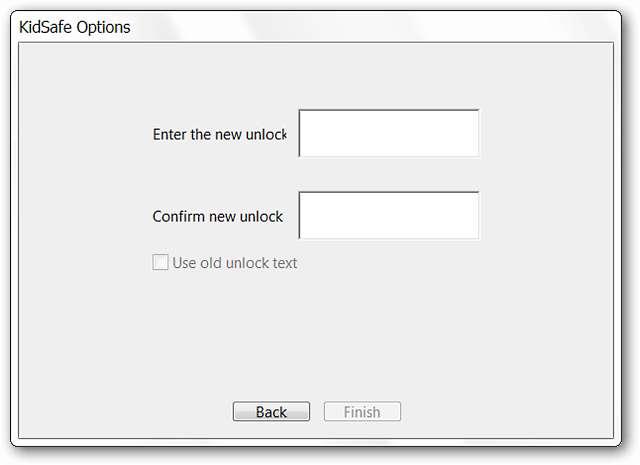
Så snart du klikker på "Udfør" i indstillingerne / indstillingerne, vil KidSafe være aktiv. Vi gav tastaturet en “temmelig grov gang” på vores system, og KidSafe gjorde et perfekt stykke arbejde. Den eneste måde, vi kom tilbage i systemet var at bruge adgangskoden ...
Bemærk: Dette er ikke standardbaggrunden for KidSafe.
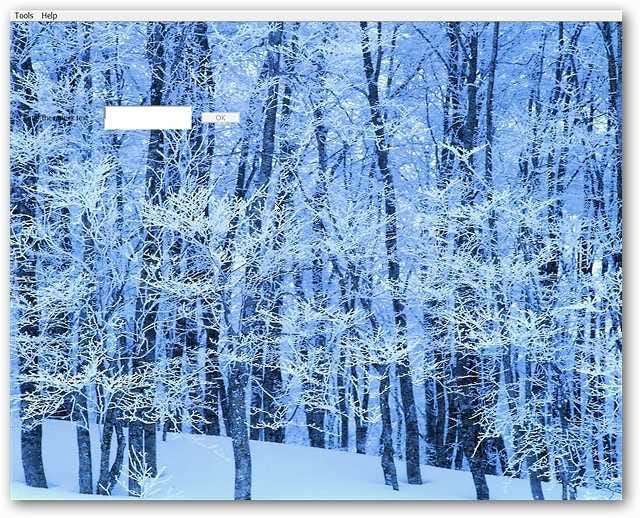
For at låse op for KidSafe skal du indtaste din adgangskode og klikke på “OK”. At trykke "Enter" fungerer ikke ...
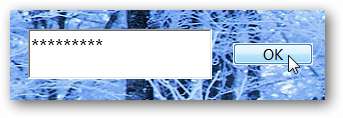
Konklusion
Hvis du har ledt efter et godt program, der hjælper med at beskytte din computer mod de "små hænder", der elsker at lege med tastaturer, kan du prøve KidSafe.
Links
Download KidSafe (Exe & bærbare versioner) * Ny hjemmeside
Download KidSafe PortableApps version (softwarehjemmeside) * Gammel hjemmeside







